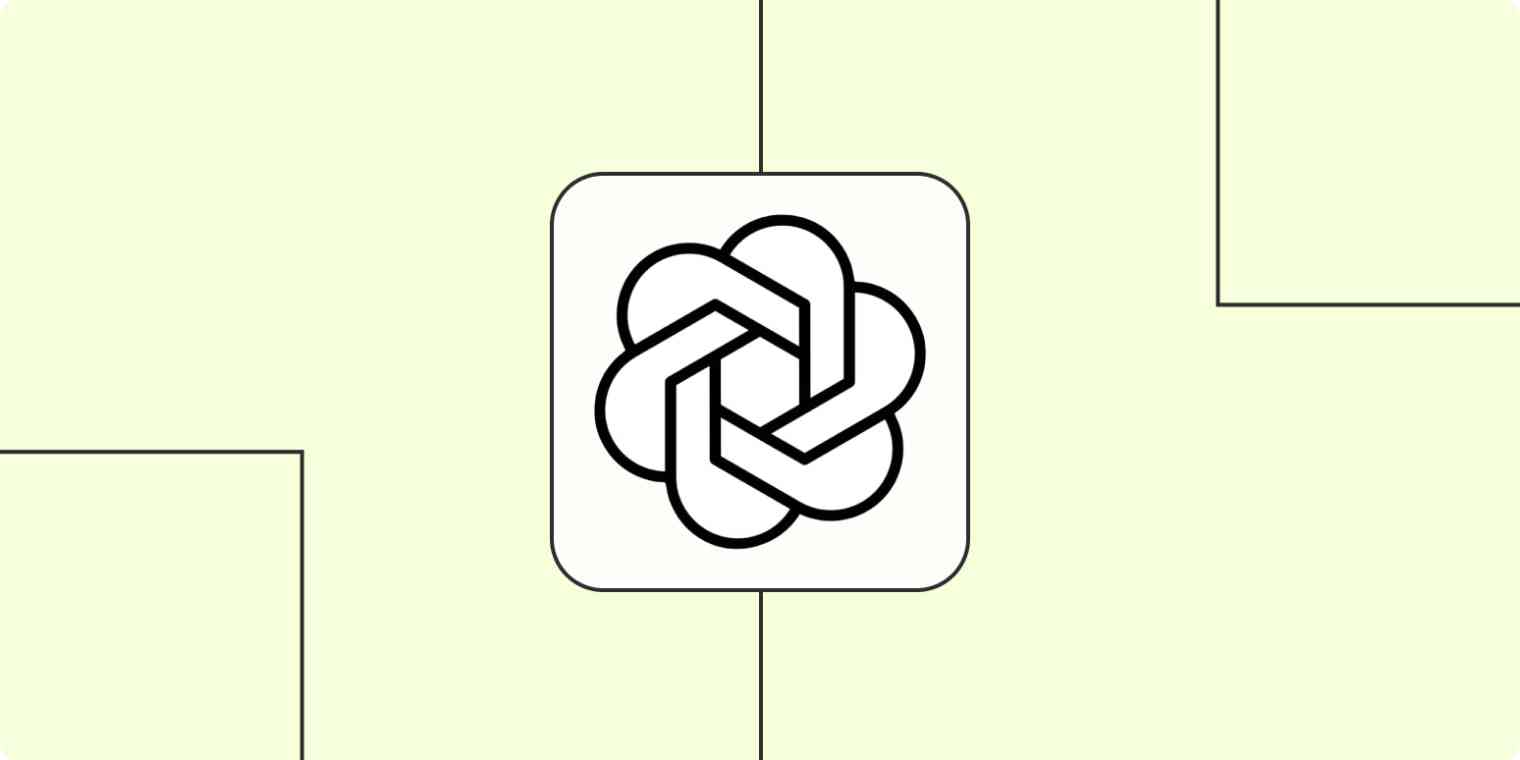
Minä kirjoitan paljon työntekijänä, joka hoitaa sisältömarkkinointia ja journalistista työtä. Asiakastyöt, blogit, uutiskirjeet, Medium – paljon eri asioita joita pitää hallita yhtä aikaa, ja siksi luotan projektinhallintatyökaluihin pitääkseni kaiken järjestyksessä.
Omien kokemusteni perusteella tiedän, että luovilla ihmisillä ja tiimeillä on usein jatkuvasti kasvava lista ideoita. Olipa kyseessä loputon Google Doc tai muodollisempi kalenteri, tulevien aiheiden varastossa pitäminen vastaa kysymykseen: "Mitä kirjoitan seuraavaksi?"
Kun kuulin ensimmäisen kerran Zapierin integraatiosta OpenAI:n GPT-3:een (joka on ChatGPT:n luoja), näin heti käyttötapauksen: aloita aiheellani, käytä GPT-3:ta laajentamaan sisältöideoita ja tallenna tulokset projektinhallintatyökaluuni. Tulos? Kirjoitusprosessini vaiheiden virtaviivaistaminen.
Etsitkö GPT-4:ää? GPT-4 saatetaan tulevaisuudessa olla saatavilla OpenAI-integraatiomme kautta. Sillä välin käyttäjät, joilla on maksullinen tilaus ChatGPT Plus -palveluun, voivat käyttää GPT-4:ää ChatGPT-integraatiomme kautta nyt – mikä mahdollistaa ChatGPT-pohjaisten keskustelujen lisäämisen sovelluksiin, kuten Slack.
Miten GPT-3 nopeuttaa kirjoitusprosessia?
Seuraan melko tavallista kirjoitusprosessia: ideointi, hieman kevyttä googletusta, luonnostelu, ensimmäinen versio. Mutta joskus, vaikka minulla olisi aihe mielessä, en tiedä tarkalleen, mihin suuntaan haluan mennä. Siinä kohtaa OpenAI:n GPT-3 voi auttaa.
GPT-3 (Generaatioon esivalmennettu muunnin 3) on edistyksellinen kieltenkäsittelyyn tarkoitettu tekoälytyökalu, joka pystyy tuottamaan ihmismäistä tekstiä annetun aloitteen perusteella. Se on upotettuna tunnettuihin työkaluihin, kuten Chat-GPT, Jasper, Copy.ai ja Frase. Kirjoittajien käyttötapaukset ovat moninaiset, mutta pitkähkön tekstin kirjoittajille, kuten minulle, GPT-3 pystyy suorittamaan esimerkiksi seuraavia tehtäviä:
- Paikanna aiheeseen liittyvät alateemat
- Kirjoita johdanto tai yhteenveto
- Laadi vastaväite aiheelle
Jokaisen kirjoittajan on itsenäisesti löydettävä tapoja, miten tekoäly voi auttaa heidän omaa tyyliään ja tavoitteitaan. Olen huomannut sen erittäin hyödylliseksi aliteeman ajatusten generoinnissa. Olisin tehnyt tämän työn muutenkin, käyttämällä Googlea ja lukemalla siihen liittyviä artikkeleita. Tekoälykirjoitustyökalut nopeuttavat tätä prosessia tuomalla tiedot minulle sen sijaan, että minun pitäisi itse hakea niitä.
Haluatko rakentaa GPT:n avulla toteutettuja sovelluksia asiakkaillesi tai työkavereillesi? Zapierin uusi Interfaces-tuote helpottaa dynaamisten verkkosivujen luomista, jotka käynnistävät automatisoituja työnkulkuja.
Miten käyttää GPT-3:sta projektinhallintatyökalussasi
Olen kokeillut useita erilaisia tekoälykirjoitustyökaluja, eikä yhtä ongelmaa ole koskaan onnistunut voittamaan: työnkulku. Kaikki sisältöideani ovat Trellossa, oli kyse sitten asiakastyöstä tai omasta sisällöstäni. Sisällytän määräpäivät, tunnisteet ja muistiinpanot pitääkseni itseni järjestyksessä.
Täytyy jättää Trello ja uudelleennäppäillä joitakin muistiinpanoja (kuten aihe) tekoälykirjoitustyökaluun. Olen yrittänyt lisätä kirjoitustyökalun tulossivun URL-osoitetta takaisin Trelloon, mutta se ei aina ole mahdollista ja tuntuu epäyhtenäiseltä prosessilta.
Ongelmana työkaluissa, kuten Jasper, Copy ja muut? Ne eivät toimi osana projektinhallintatyökaluasi. Aloitat käsitteellä, jonka olet suunnitellut kirjoittavasi, poistut PM-työkalustasi, käytät GPT-3-pyyntöjä toisessa tuotteessa ja palaat takaisin alkuperäiseen työkaluun tulosten kanssa ennen kuin aloitat luonnoksen tekemisen.
Siksi olin positiivisesti innostunut, kun huomasin, että voin käyttää kehotetta ja saada samanlaisia tuloksia kuin saisin Jasperilta, Copylta tai toiselta ja tuoda ne takaisin projektinhallintatyökaluuni automaation avulla.
Kun käytän Trelloa, tämä prosessi toimisi monien eri projektinhallintatyökalujen kanssa, kuten Asana, monday.com tai ClickUp. Olipa se sitten jokin "lippu" Zapierin kanssa käytettäväksi, olet hyvä mennä.
Jos haluat aloittaa mallipohjasta, napsauta alla olevaa Zap-mallia, ja siirryt Zapier-editoriin. Sinun täytyy luoda Zapier-tili, jos sinulla ei sitä vielä ole. Sitten seuraa alla olevia ohjeita Zapin asettamiseksi.
Tämä työnkulku vaatii monivaiheisen Zapin, joka on saatavilla maksullisella Zapier-suunnitelmalla tai ilmaisen kokeilun aikana. Lue lisää monivaiheisista Zapeista.
Vaihe 1: Yhdistä GPT-3-tilisi Zapieriin
Olen jo aiemmin luonut OpenAI-tilin (koska olen myös kokeillut DALL-E 2:ta), mutta sen luominen on ilmaista.
1. OpenAI:ssa sinun tulee luoda API-avain. Klikkaa profiiliasi ylävasemmalla nurkassa ja valitse sitten Näytä API-avaimet.
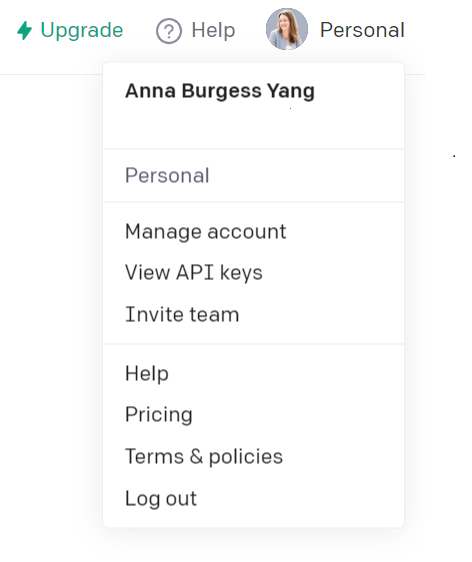
2. API-avainten näyttöön pääset klikkaamalla + Luo uusi salainen avain. Kopioi generoidun API-avaimen teksti.
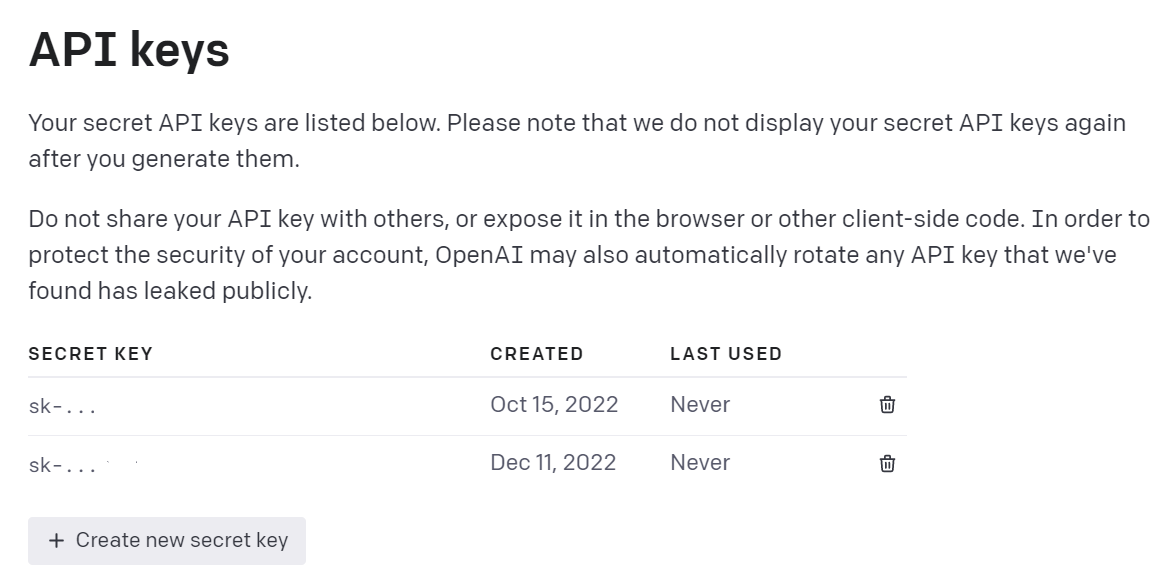
3. Zapierissa valitse Omat sovellukset ja napsauta sitten + Lisää yhteys.
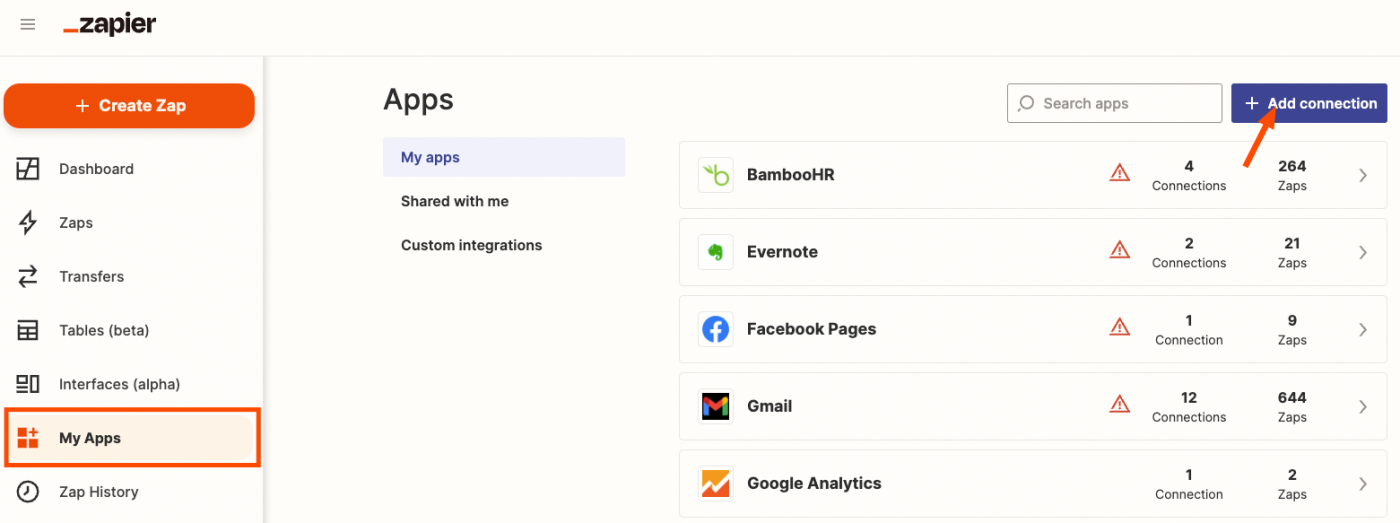
4. Etsi OpenAI.
5. Liitä API-avain OpenAI-tililtäsi.
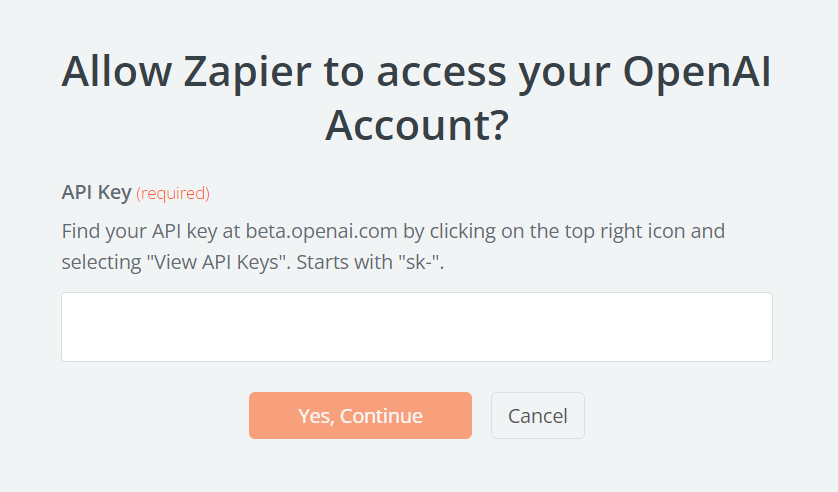
Vaihe 2: Luo lippu käytettäväksi Zapierin kanssa
Ei jokainen aihe tarvitse apua GPT-3:lta. Joskus saan asiakkaaltani yksityiskohtaisen tiivistelmän, tai toisinaan kirjoitan omasta kokemuksestani. Tarvitsin tavan "kertoa" Zapierille, että halusin käyttää GPT-3:ta tietylle idealle, joka oli tallennettu Trelloon.
Tämä näyttää erilaiselta riippuen projektinhallintatyökalustasi, mutta Trellossa päätin käyttää Tunnistetta-ominaisuutta. Toisessa työkalussa tämä voi olla erillinen lista tai lippu, mutta sen on oltava jokin tyyppi indikaattori Zapierille.
Trellossa loin uuden tarran nimeltä "OpenAI". Aina kun haluan kutsua GPT-3:lla Zapierin avulla, lisään sen tarran korttiin.
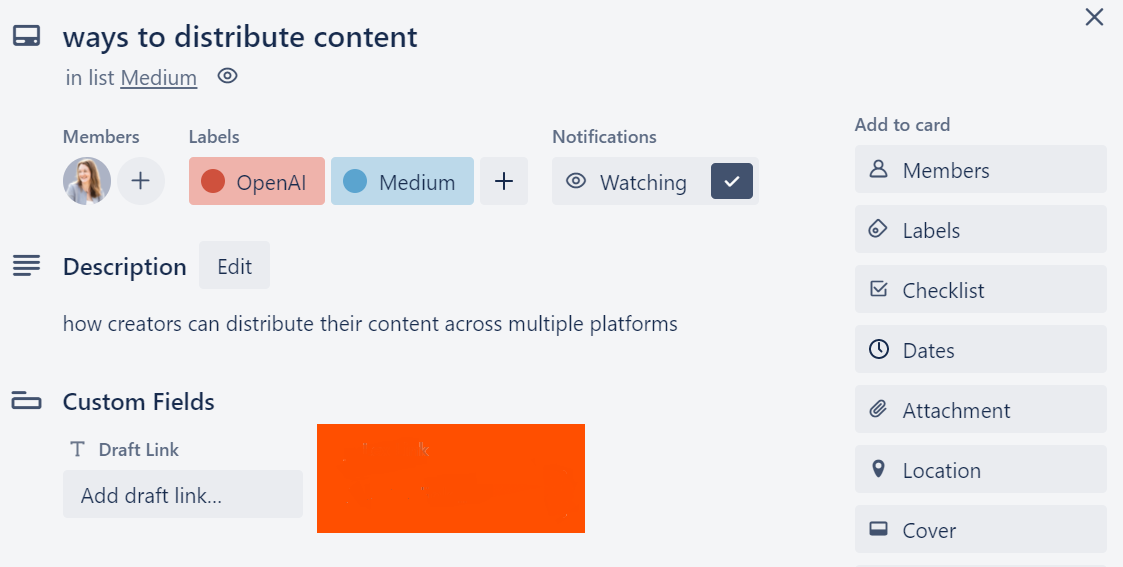
Vaihe 3: Määritä Zapier-laukaisin
Yksi suomennos Zapille alkaa aina liipaisimesta, joka on tapahtuma, joka käynnistää työnkulun Zapierilla.
Aseta laukaisuvaiheen asetus:
1. Valitse Trello laukaisusovellukseksi.
2. Valitse Uusi etiketti lisätty kortille liipaisimen tapahtumaksi.
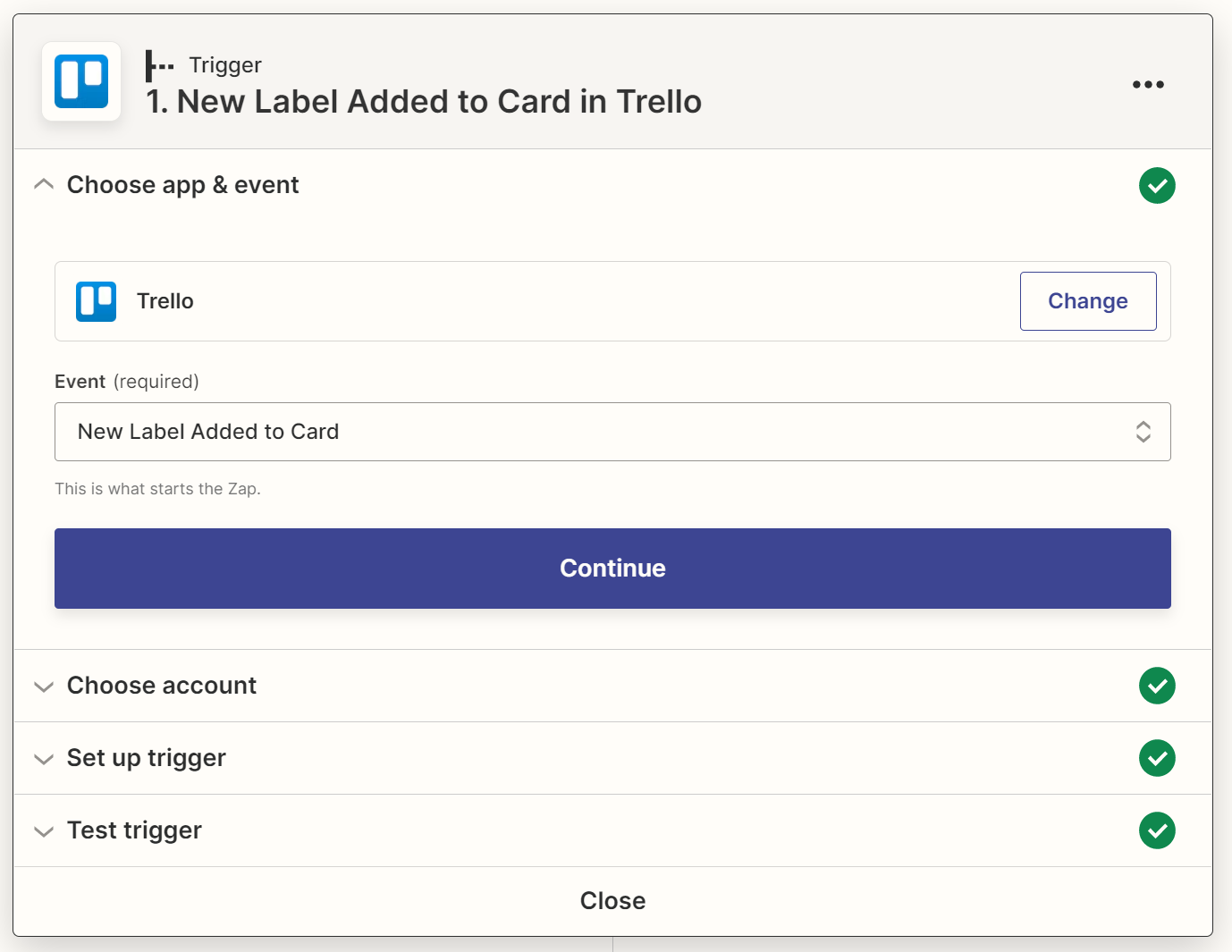
3. Valitse Trello-taulusi, johon haluat lisätä sisältöideoitasi, ja valitse myös haluamasi tunniste.
Kun asetan laukaisuvaihetta, valitsen sisältöideoiden Trello-taustavaran ja OpenAI-etiketin laukaisuksi Zapilleni.
Kun testaat laukaisuasketta, pitäisi näkyä tuloksia, jotka näyttävät tietyn Trello-kortin, jossa on valittu etiketti. Esimerkissä näen aiemmin merkityn Tapoja sisällön jakamiseen -kortin.
Vaihe 4: Lisää OpenAI-toimintosi sisältöideoita generoimaan
Minun GPT-3 kannustin piti olla yhdistelmä staattista tekstiä (sama jokaisella Zapin käynnistyksellä) ja aihe, joka on kortin nimi Trellossa. Jokaiseen aiheeseen halusin viisi aiheideaa ja viisi ala-aiheideaa. Tiesin, että nämä saavat ajatukset rullaamaan, kun hahmottelen uutta artikkelia.
Jos työskentelisin ulkoisen tekoälykirjoitusohjelman kanssa, minun pitäisi avata kyseinen työkalu ja kirjoittaa kysymys: Mitä ovat 5 sisällön jakamistapoihin liittyvää aiheideaa? Mitkä ovat 5 ala-aihetta? GPT-3 näyttäisi tuloksensa kyseisessä työkalussa.
Ain myös Zappa, käytän samaa kehotetta mutta Trello-korttini tiedoilla.
Aseta toimintavaihe:
- Valitse OpenAI toiminta sovellukseesi.
- Valitse Lähetä Haku toimintatapahtumaksi.
- Lisää toistuva haku Haku-kenttään.
Otetaan esimerkiksi, että lisäsin "Jos kirjoittaisin artikkelin {Trello-kortin nimi} aiheesta, mitkä ovat 5 aiheideaa? Mitkä ovat 5 siihen liittyvää alaotsikkoa?" Pyyntö-kenttään. Voit lisätä Trello-kortin nimen Pyyntö-kenttään napsauttamalla kenttää ja valitsemalla Trello-kortin nimen käytettävissä olevien tietojen luettelosta.
Riippuen projektinhallintatyökalustasi, tämä voi olla hieman erilaista, mutta haluat valita kentän, jossa on tekstiä, jonka haluat käyttää vihjeessäsi.
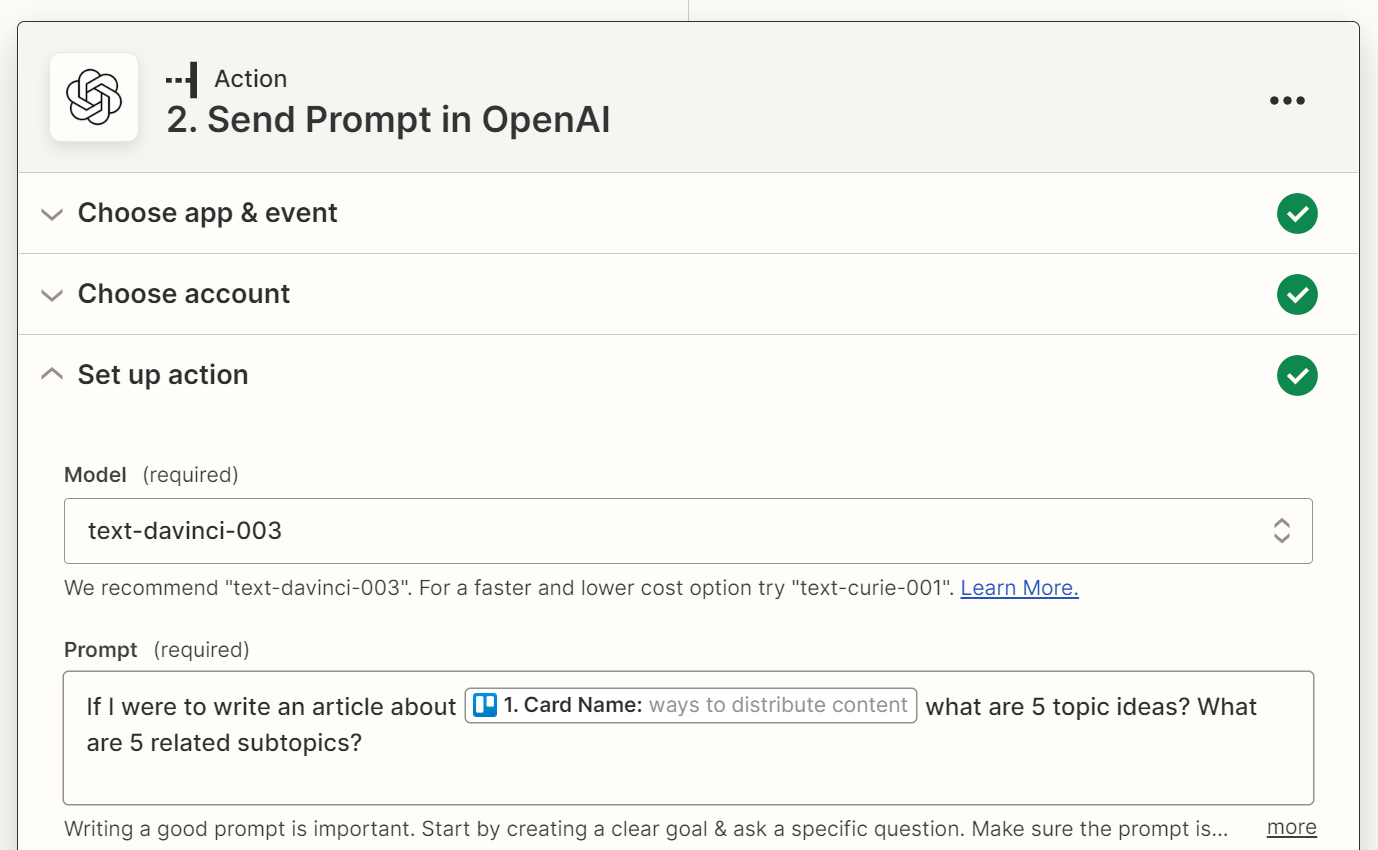
Voit myös rajoittaa tulosten pituutta. Jos tiedät esimerkiksi, ettet halua enempää kuin 500 merkkiä, voit lisätä tuon rajoituksen Zapieriin, kun asetat toimintavaiheen.
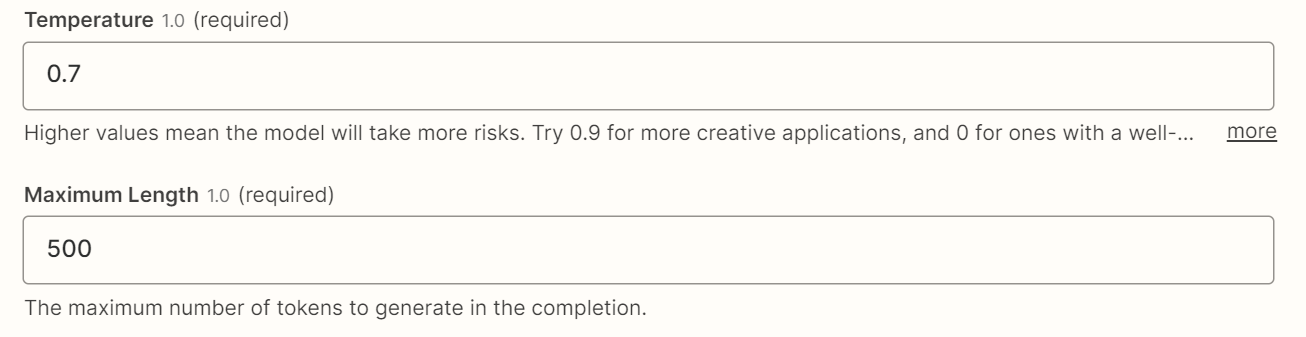
Muuten: Olen parantunut tarkan aiheen kuvauksen kirjoittamisessa Trello-kortin nimeen käyttämällä OpenAI-integraatiota Zapierin kanssa. Aikaisemmin kirjoitin vain muutamia sanoja ("tapoja jakaa sisältöä") muistuttaakseni itseäni ideasta. Nyt voin lisätä jotain kuten "millaisia ovat ainutlaatuiset tavat jakaa sisältöä?" saadakseni parempia tuloksia GPT-3-promptista.
Vaihe 5: Palauta sisältöideoita projektinhallintatyökaluusi
Kun GPT-3 tulokset on generoitu Zapierin kautta, haluat tulokset palautettavan projektinhallintatyökaluusi. Loppujen lopuksi koko pointti on olla koskaan poistumatta työkalusta. Tämän tekemiseksi sinun täytyy lisätä lisätoimenpide Zapisi.
Trellossa halusin tulokset lisättävän Kommentiksi. Trellossa on myös Kuvaus-kenttä korteille, mutta käytän tätä kenttää muuhun informaatioon. Jos käytät toista projektinhallintatyökalua, määritä paras paikka GPT-3 tuloksillesi.
Jotta voit asettaa tämän lisätoimenpiteen:
1. Valitse Trello toimintasovellukseksesi.
2. Valitse Luo kommentti toimintatapahtumaksi.
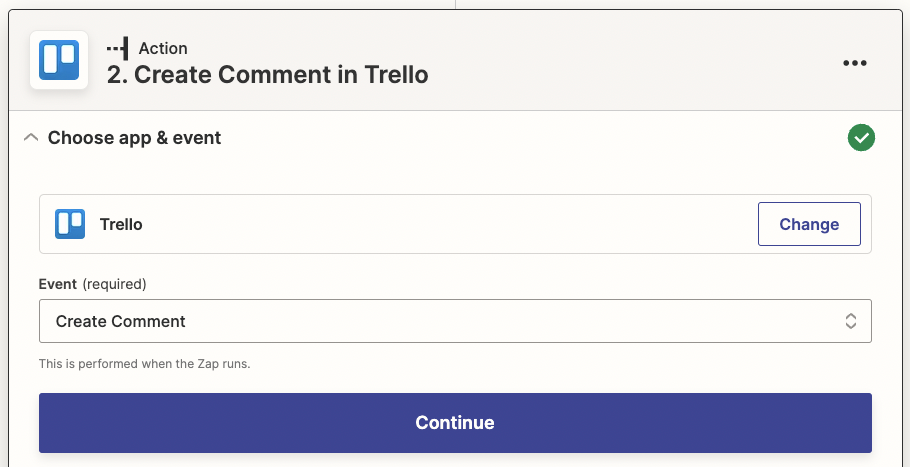
3. Jotta voit linkittää kommentin oikeaan korttiin, sinun tulee valita kortin tunniste. Klikkaa Custom välilehteä Card kentässä ja etsi ID. Valitse Trellosta Card ID kenttä.
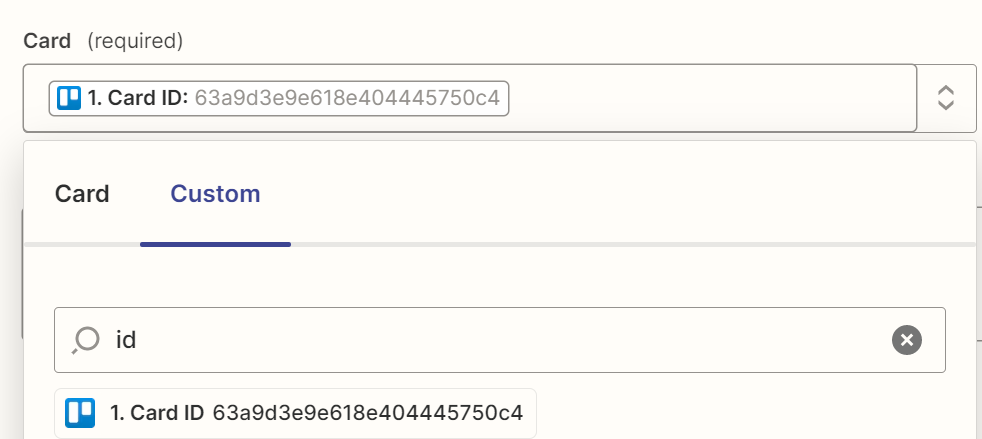
4. Lisää GPT-3-tuloksesi napsauttamalla Kommenttikenttää ja valitsemalla tiedot pudotusvalikosta Vaihtoehdot Teksti.
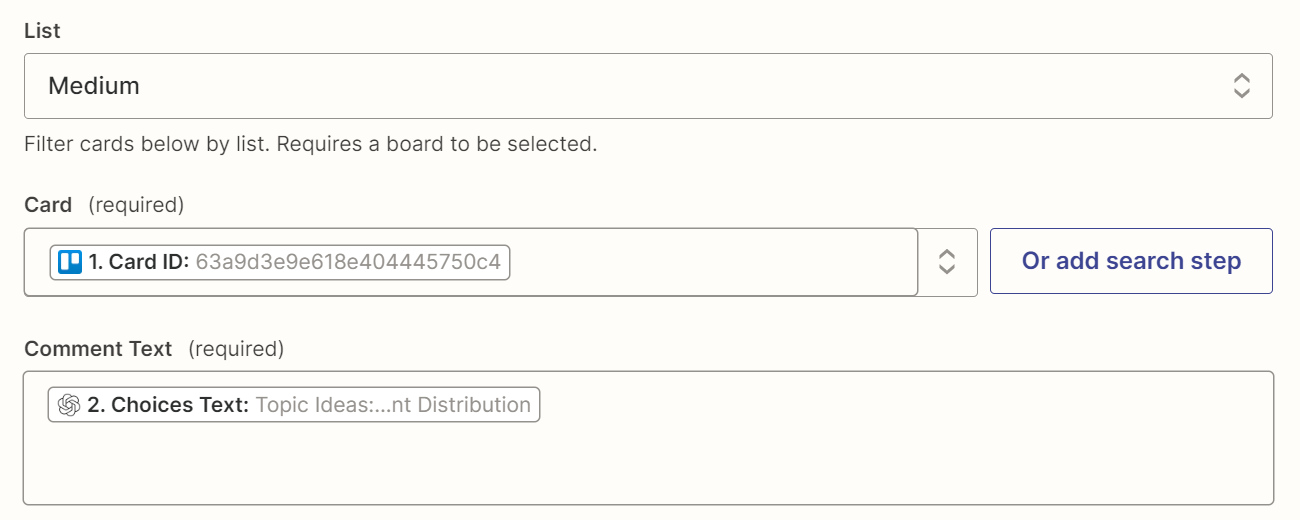
Ja siinä se on - olet valmis asettamaan Zap:n!
Trellossa koko prosessi tapahtuu muutamassa sekunnissa. Lisään OpenAI-tarran korttiini, ja siinä ajassa kun juon ensimmäisen siemauksen kahvia, GPT-3:n tulokset ovat palautuneet kommenttina. Tuo "tutkimus"vaihe, jonka olisin tehnyt aiemmin Googlella tai toisella AI-kirjoitussovelluksella, alkaa nyt Trellossa.
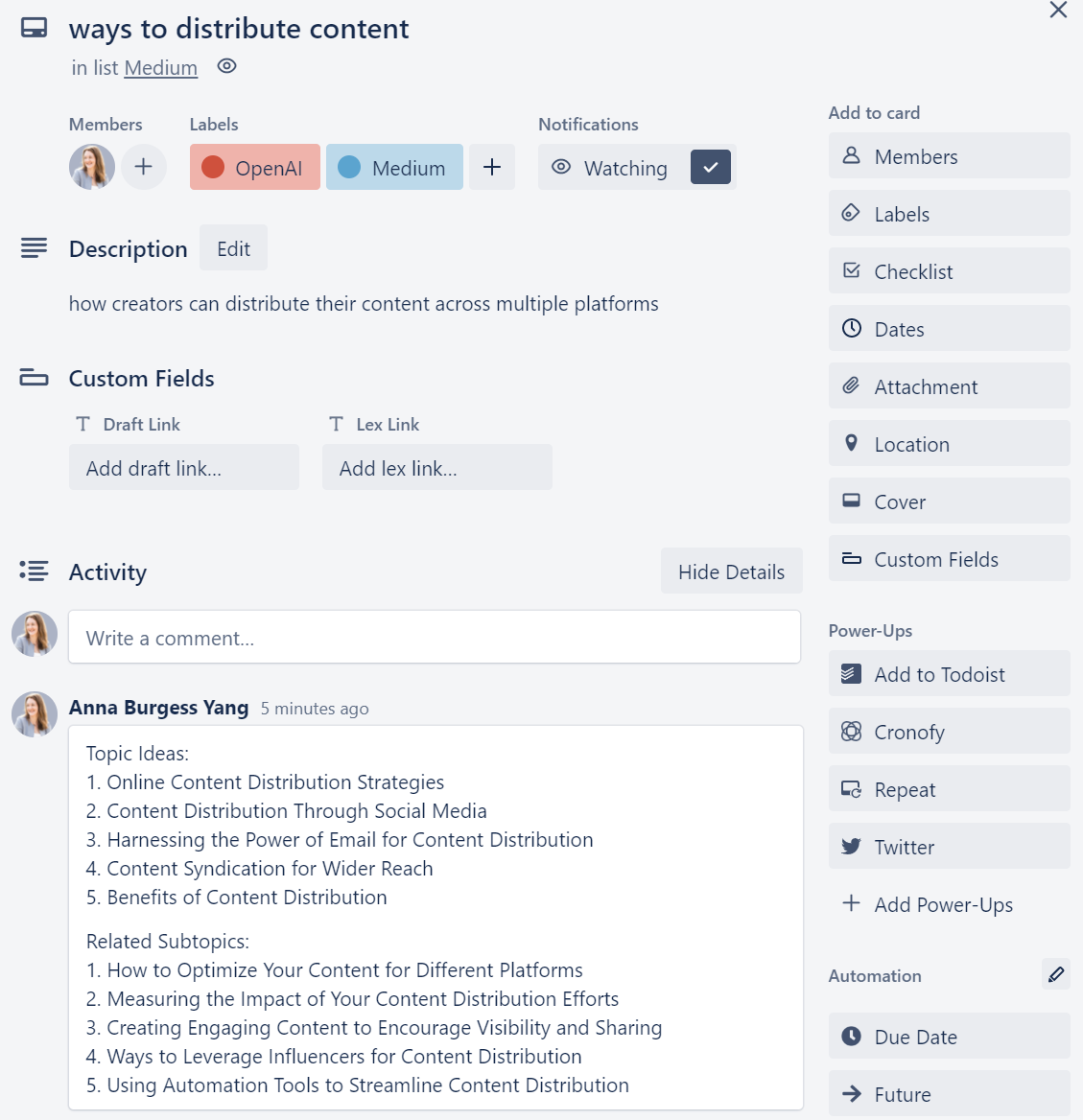
GPT-3 on arvokas resurssi
Käytössä olevan tekoälyn käyttö luovilla aloilla on aiheuttanut jatkuvaa keskustelua. Kirjoittajana ja journalistina, jolla on silmää laadulle, kauhistun ajatuksesta, että kokonaisia artikkeleita kirjoittavat robotit – vaikka tiedänkin, että markkinoilla on välineitä, jotka väittävät kykenevänsä siihen.
Mutta ei voi kieltää, että GPT-3 nopeuttaa kirjoitusprosessiani, kun yritän hahmotella ideoita. Joskus olen täysin eri mieltä GPT-3:n tulosten kanssa. Mutta minun täytyy silti pohtia miksi olen eri mieltä, mikä sitten synnyttää muita ideoita. Otan sitten nämä ideat ja ne muodostavat pohjan lisätutkimukselle ja omille uniikeille panostuksilleni aiheeseen. GPT-3 on laukaisualusta, ei lopullinen tulos.